近日有一些小伙伴咨询小编B612咔叽怎么抠图?下面就为大家带来了B612咔叽的抠图方法,有需要的小伙伴可以来了解了解哦。
B612咔叽怎么抠图?B612咔叽抠图教程
1、首先,点击打开手机桌面的B612咔叽,进入后选择“修图”打开(如图所示)。
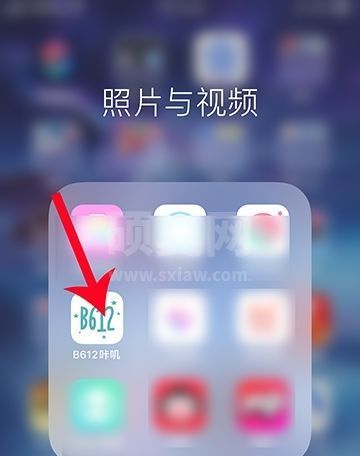

2、进入修图后,选择“神仙抠图”(如图所示)。

3、然后,选择“立即尝试”(如图所示)。
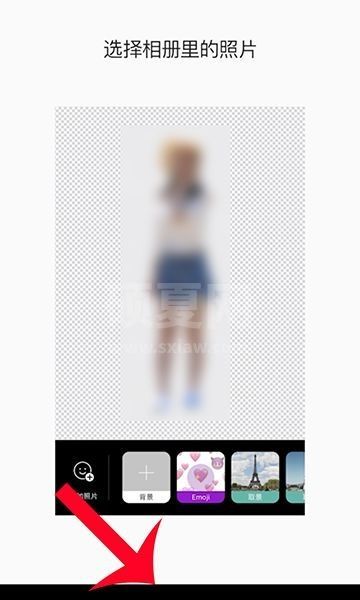
4、手机相册打开后,选择一张要抠图的照片(如图所示)。
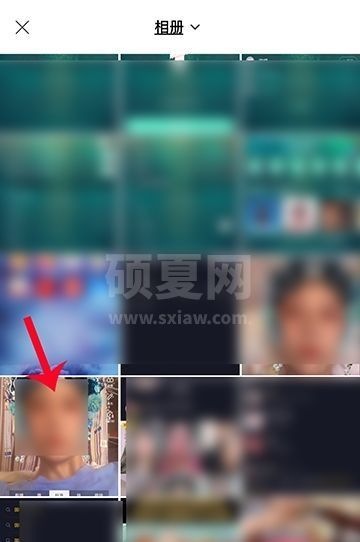
5、选择画笔将要抠出的部分用画笔图上,再点击对勾,加上喜欢的背景点击“保存”即可(如图所示)。
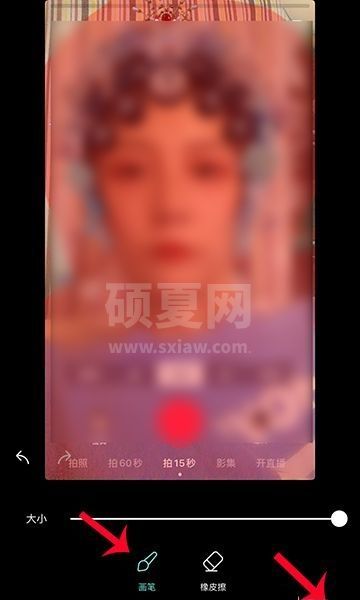

以上就是给大家分享的B612咔叽怎么抠图的全部内容,更多精彩内容尽在下载之家!